SUMIF- en SUMIFS-functies gebruiken in Excel
Het doel van de functie SUMIF is om de waarden op te tellen in een bereik dat voldoet aan de criteria die u opgeeft, of om een bereik toe te voegen op basis van één enkel criterium. SUMIF heeft drie argumenten Range , Criteria en Sum-range . Argumenten zijn waarden die een functie gebruikt om bewerkingen of berekeningen in een formule uit te voeren.
De SOMMEN-(SUMIFS) functie voegt alle argumenten toe die aan meerdere criteria voldoen. De volgorde van de SOMMEN-(SUMIFS) functie verschilt van de SOM.ALS-(SUMIF) functie. In SUMIF is het bereik Sum_(Sum_ range) het derde argument. In SUMIFS is de Sum_range het eerste argument.
Verschil tussen SUMIF- en SUMIFS-syntaxis(SUMIFS Syntax)
SUMIF-syntaxis(SUMIF Syntax)
- Bereik(Range) : Het celbereik dat u door de functie wilt laten berekenen. De cellen in het bereik moeten getallen, namen, arrays en verwijzingen zijn die getallen bevatten.
- Criteria : De voorwaarde of criteria waarnaar u moet zoeken in het bereik dat in het eerste argument is opgegeven. De criteria hebben de vorm van een tekst, getal en uitdrukking die aangeven welke cellen worden toegevoegd.
- Sum_range : Het bereik dat moet worden opgeteld of cellen die moeten worden toegevoegd. De Sum_range is(Sum_range) optioneel.
De formule is SUMIF (range, criteria, [sum_range]).
SOMMEN-syntaxis(SUMIFS Syntax)
- Sum_range : het bereik van cellen dat moet worden toegevoegd.
- Criteria_range 1 : Het celbereik dat wordt geanalyseerd met behulp van criteria 1.
- Criteria 1 : Bepaalt het celbereik dat moet worden toegevoegd.
- Criteria_range2, criteria2 : De aanvullende bereiken en de bijbehorende criteria. Dit argument is optioneel. De formule is
SUMIFS (sum_range, criteria_range1, criteria1 [criteria_range2, criteria2,..].
Hoe de Excel SUMIF-functie te gebruiken?
In deze tabel willen we het aantal verkochte mango's berekenen.
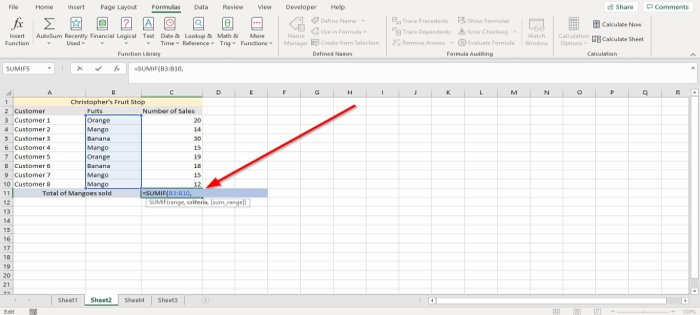
We gaan op de cel klikken waar we het resultaat willen plaatsen.
Typ vervolgens in de cel=SUMIF (
We gaan op zoek naar de Range . In dit artikel ziet u de vruchten in het assortiment(Range) , omdat we het aantal verkochte mango's willen weten.
Neem de cursor en klik op cel B3 in de fruitkolom en druk vervolgens op Ctrl , Shift en de pijl-omlaag(Down Arrow Key) om de gegevens naar B10 in de kolom te markeren of typ B3:B10 . U ziet het bereik(Range) van cellen in de formule. Voeg dan een komma toe.
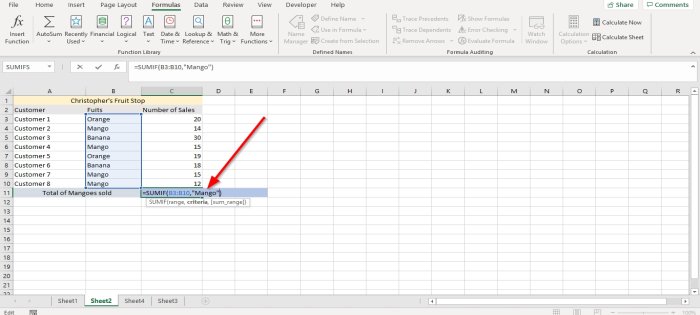
Voeg vervolgens de criteria toe , wat Mango is , omdat we de som van verkochte mango's willen vinden, en voeg dan een komma toe.
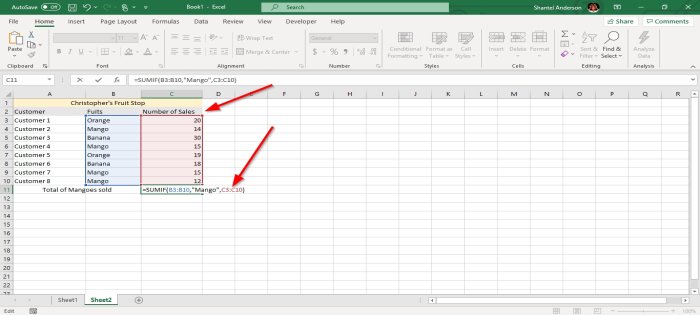
Voeg de Sum_range toe(Sum_range) , de gegevens in de kolom met het label Aantal verkopen(Number of Sales) , waarin de artikelen worden weergegeven die door elke klant zijn gekocht.
Klik(Click) op de cel met de eerste gegevens in de kolommen Aantal verkopen. (Number of Sale )Druk op Ctrl, Shift en de pijl-omlaag(Down Arrow Key) om de gegevens van de kolom te markeren. Voeg dan een haakje toe of typ C3:C10 .
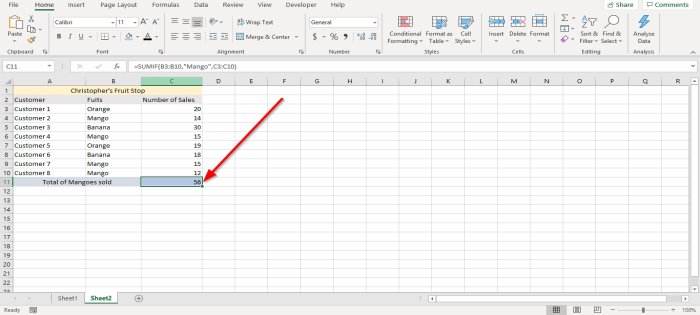
Druk(Press) op enter. U zult het resultaat zien.
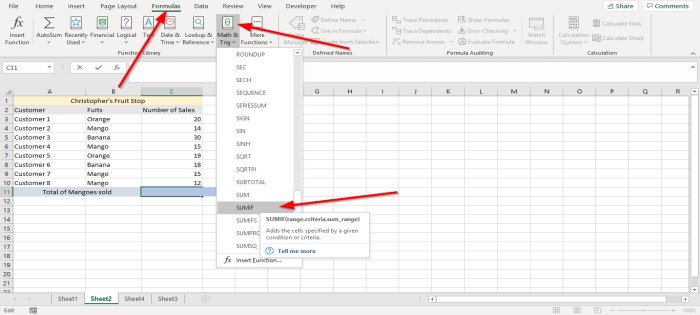
De andere optie is om naar het tabblad Formules in de functie- en bibliotheekgroep te gaan; (Formulas)klik op Wiskunde en Trig(Math and Trig) .
Selecteer in het vervolgkeuzemenu SUMIF . Er verschijnt een dialoogvenster voor functieargumenten.
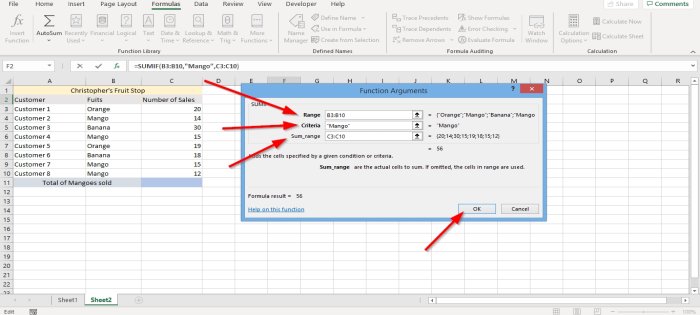
Typ in het invoervak Bereik(Range)B3:B10 het .
Typ Mango(Mango) in het invoerveld Criteria omdat we willen weten hoeveel mango's er zijn gekocht.
In het invoervak Sum_range(Sum_range) typt C5:C10u in deze kolom het aantal gekochte of gelokaliseerde items.
Druk op OK(OK) . U zult het resultaat zien.
Hoe de SOMMEN-(SUMIFS) functie in Excel te gebruiken?(Excel)
In deze tutorial willen we het totale aantal verkopen van mango's optellen dat we hebben gemaakt van bijvoorbeeld Kevin Sahadeo .
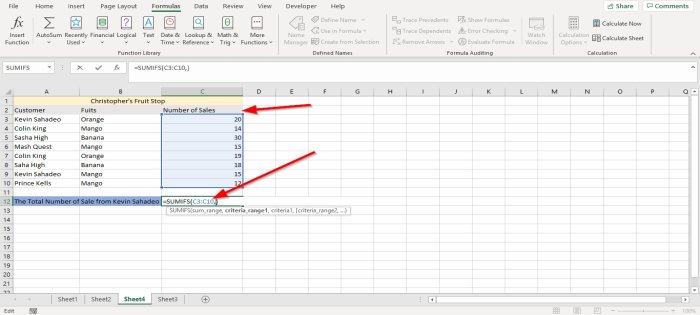
Klik(Click) op de cel waar u het resultaat wilt hebben. Typ(Type) , =SUMIFS ()in de cel.
In de SOMMEN-(SUMIFS) functie zullen we eerst de Sum_range toevoegen , dit zijn de gegevens in de kolommen Aantal verkopen(Number of Sales) , die specificeren hoeveel artikelen door elke klant zijn gekocht.
Typ de cel C3:C10 of klik op C3 en druk op de toetsen Ctrl(Ctrl) , Shift en Pijl -omlaag om naar (Down Arrow Key)C10 te markeren en voeg vervolgens een komma toe.
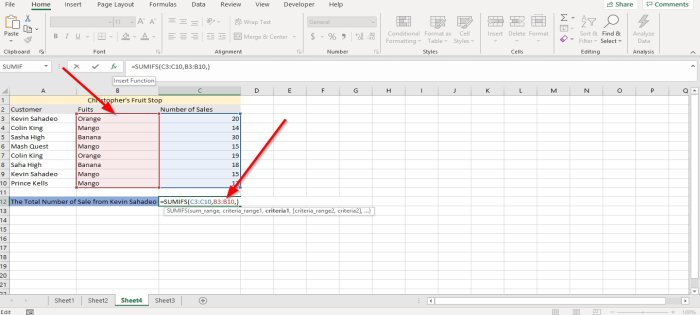
Voeg het Criteriabereik toe 1(Criteria range 1) . Klik op de eerste gegevens in de fruitkolom en voer de cellen B3:B10 of Ctrl , Shift en pijl-omlaag(Down arrow key) in om de cellen te markeren.
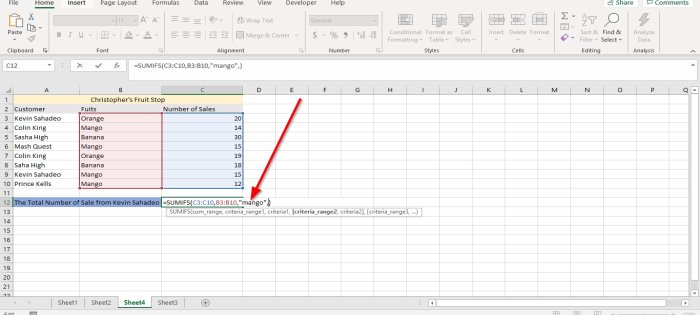
Typ Mango als criteria .
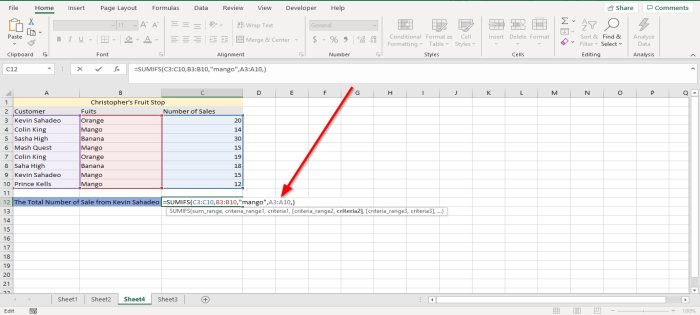
Nu ga ik de Second Criteria Range toevoegen . Ga naar de kolom Klant en klik op de eerste gegevens in de tabel en (Customer)Ctrl , Shift en Pijl-omlaag om (Down Arrow Key)A3:A10 , de komma, te markeren of in te typen .
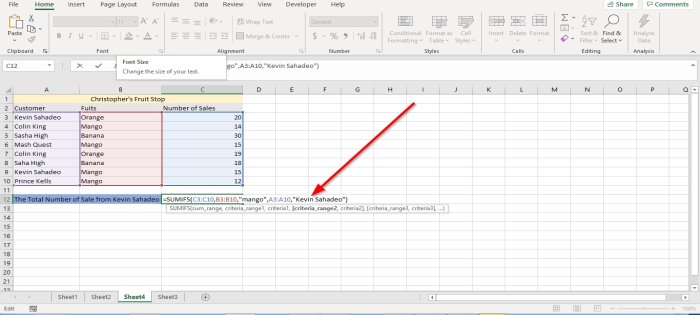
We gaan de Tweede Criteria(Second Criteria) toevoegen , dat is Kevin Sahadeo . Zorg ervoor dat u de exacte spelling in de formule typt en gebruik de volledige naam. Druk op Enter en u ziet het resultaat.
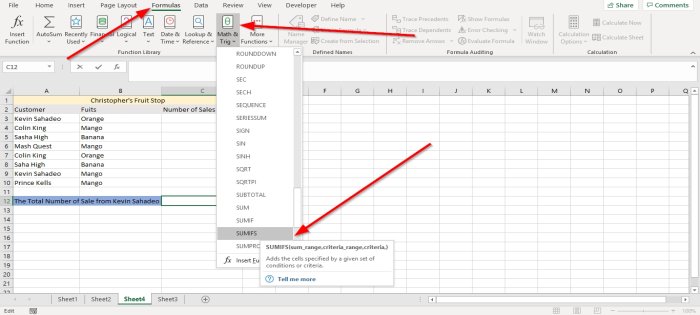
De andere optie is om op het tabblad Formules(Formulas) in de functiebibliotheekgroep te klikken, Wiskunde en Trig(Math and Trig) te selecteren in het vervolgkeuzemenu, SOMMEN(SUMIFS) te selecteren . Er verschijnt een dialoogvenster voor functieargumenten.
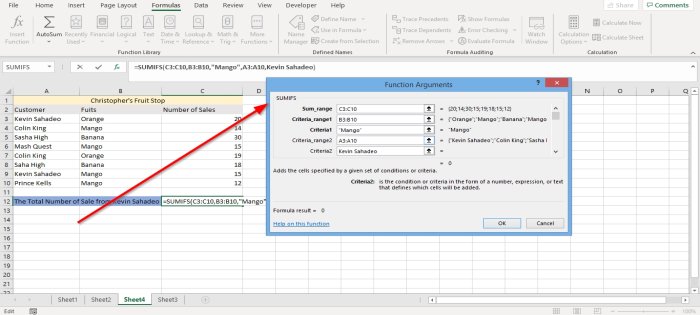
Typ in het invoervak Sum_rangeC3:C10 omdat dit het aantal verkopen is dat we willen optellen.
Typ in het invoervak Criteria_ bereik(Criteria_ range)B3:B10 omdat dit het bereik is waar het fruit dat we zoeken zich bevindt.
Typ in het invoervak CriteriaMango omdat we willen weten hoeveel mango's Kevin Sahadeo heeft gekocht.
Typ in het invoervak Criteria_ Bereik 2(Criteria_ Range 2)A3:A10 , want dit is het tweede bereik dat u zoekt, waar de naam Kevin Sahadeo staat.
Typ in het invoervak Criteria 2Kevin Sahadeo omdat we willen weten hoeveel mango's deze persoon koopt.
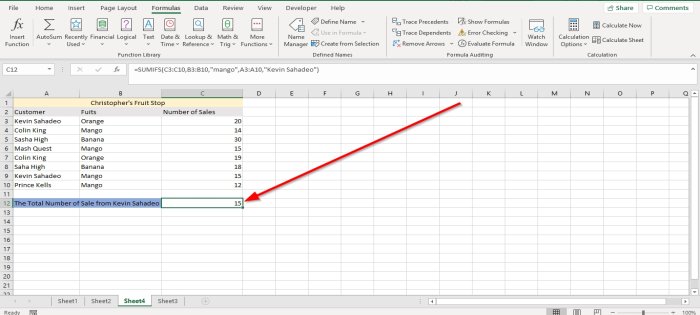
Klik vervolgens op OK. U zult het resultaat zien.
Ik hoop dat je de post nuttig vindt.
Lees volgende(Read next) : Een draaitabel en draaigrafiek maken in Excel(How to create a Pivot Table and Pivot Chart in Excel) .
Related posts
INT- en LCM-functies gebruiken in Excel
EDATE- en EOMONTH-functies gebruiken in Excel
Formules en functies invoegen en berekenen in Excel
MIN, Max en GEMIDDELDE functies gebruiken in Excel
Functies vervangen en vervangen in Excel gebruiken
Een organigram maken in Excel
Hoe de NETWORKDAYS-functie in Excel te gebruiken?
Een trendlijn toevoegen in een Microsoft Excel-werkblad
Bereken standaarddeviatie en standaardfout van het gemiddelde in Excel
Een toernooibeugel maken in Windows 11/10
Hoe een beschadigde Excel-werkmap te repareren
De MID- en MIDB-functie gebruiken in Microsoft Excel
Hoe Word, Excel, PowerPoint, Outlook in de veilige modus te starten
Cellen samenvoegen en ongedaan maken in Excel
De kleur van het Excel-werkblad wijzigen Tab
Hoe de DCOUNT- en DCOUNTA-functie in Excel te gebruiken?
Hoe de Percentile.Exc-functie in Excel te gebruiken?
Microsoft Excel-zelfstudie, voor beginners
Hoe een kolom in meerdere kolommen in Excel te splitsen?
Formulierbesturingselementen maken en gebruiken in Excel
